输入法不见了怎么办,教您电脑输入法不见了怎么
输入法在我们日常生活中离不开的使用工具,是每台电脑必备的工具,很多人的电脑会出现输入法不见了,是什么原因呢?有时候使用软件程序出错之后,电脑右下角的输入法不见了,那么此类问题该怎么解决呢?下面,电脑维修网小编跟大家介绍电脑输入法不见了的解决步骤。
输入法是电脑常见的一款软件,它可以辅助我们打出自己想写的字,有时候我们想要打字时,却发现输入法不见了,那么当你遇到这种情况该怎么办呢?要是你不知道怎么处理的话,就来看看电脑维修网小编为大伙整理的这篇电脑输入法不见了的解决图文。
电脑输入法不见了怎么办
点击“开始”菜单,进入“控制面板”。
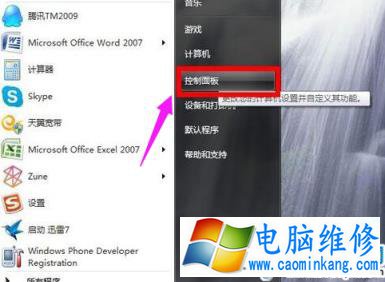
电脑输入法电脑图解1
选择“时钟、语言和区域”进入。
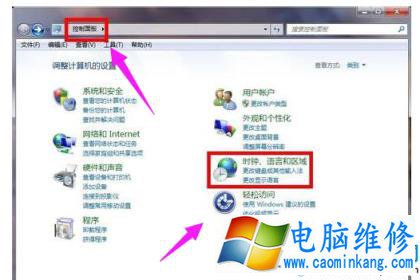
输入法电脑图解2
在“时钟、语言和区域”选择“更改键盘或其它输入法”。
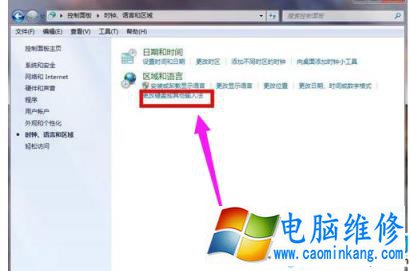
输入法电脑图解3
在区域语言选项卡选择“键盘和语言”,在键盘和语言选项卡中选择“更改键盘”。
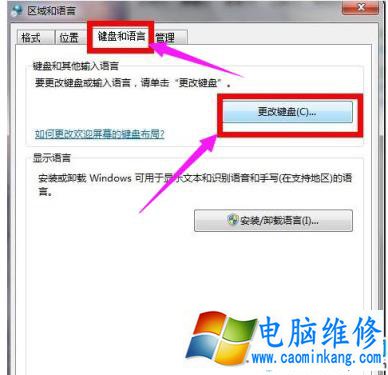
输入法不见了电脑图解4
进入“文本服务和输入语言”选项卡,在语言栏选择“停靠于任务栏”或“悬浮于桌面上”都可以。这样语言栏就找回来了!
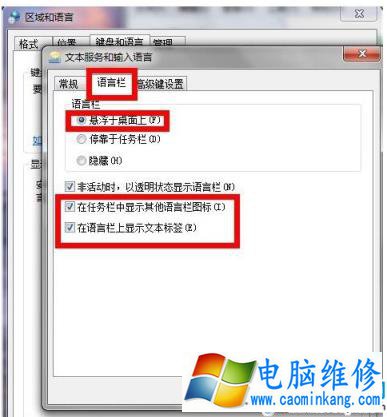
输入法电脑图解5
常的输入法悬浮于桌面的效果

输入法不见了电脑图解6
或正停靠于任务栏

电脑电脑图解7
如果上述步骤操作不行,请点击“开始”,在输入框输入Regedit,点击列表上面的Regedit.exe。
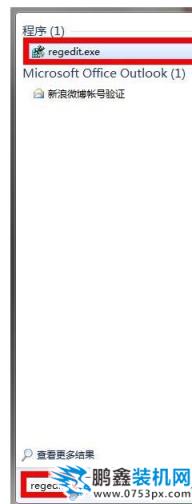
电脑输入法电脑图解8
依次选择“HKEY_USERS\.DEFAULT\Control Panel\Input Method”,右边窗口中的 “Sho Status”点击右键然后点“修改”,将数值栏修改为“1”(“0”为不显示输入法,“1”为显示输入法),注销或重启即可!

输入法电脑图解9
以上就是电脑维修网电脑输入法不见了的处理经验。
笔记本电脑维修
- 苹果电脑快捷键 苹果电脑快捷键大全表格
- 联想电脑维修 联想电脑维修地点
- 附近笔记本电脑维修 附近修笔记本电脑的地方
- 电脑硬件检测软件 电脑硬件检测软件通城网盘
- 电脑ip地址怎么看 清华同方电脑ip地址怎么看
- 电脑密码 电脑密码怎么去除掉
- 电脑没有声音 电脑没有声音是什么原因
- 电脑亮度怎么调 台式电脑亮度怎么调
- 电脑开机黑屏 电脑开机黑屏恢复按4个键
- 电脑ip地址 电脑ip地址冲突怎么解决
- 电脑无法开机 电脑无法开机一直黑屏
- 电脑维修免费上门附近
- 电脑黑屏怎么办 电脑黑屏怎么办主机还是亮的
- 360电脑管家 360电脑管家和腾讯电脑管家哪个更好
- 手机控制电脑 手机控制电脑的远程软件
- 电脑设置自动关机
